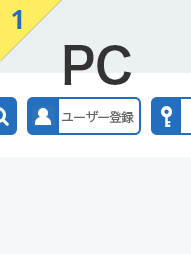はじめての方へ
スリーエーネットワークのWebサイトでは、ユーザー登録をすることでご関心に沿った情報を受け取ることができ、より便利にご利用いただけます。
基本操作
画面最上部にある「検索」にキーワードを入れて検索ができます。 検索一覧画面では、画面右側にある絞り込みの項目で、条件にチェックをつけた上で、「再検索」ボタンをクリックすると、検索結果をより詳細に設定することができます。
画面最上部にある「書籍検索」にキーワードを入れて検索ができます。 検索一覧画面では、画面下部にある「絞り込み検索」ボタンをタップして、条件にチェックをつけた上で、「再検索」ボタンをタップすると、検索結果をより詳細に設定することができます。
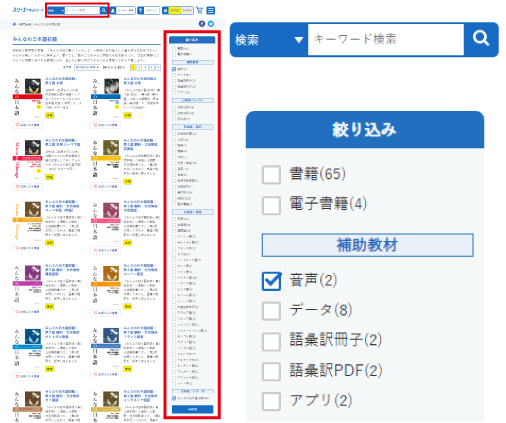
ユーザーのメリット
-
必要な情報だけを取得
ログイン後に情報を登録するとマイページに関連する情報が優先的に表示されます。見逃していた新刊や補助教材が探しやすくなります。

-
補助教材の活用
ユーザー登録した方のみご利用いただける補助教材があります。補助教材を活用することで日本語教育をサポートします。

-
セミナー情報をいち早く配信
季刊のJa-Netでお知らせしているセミナー・イベント情報をいち早くご覧いただけます。オンライン予約も受け付けています。

ユーザー登録
ユーザー登録を行い、ご自身のお使いになる教材や学ぶ/教える分野を登録します。
ログイン後に表示されるマイページの書籍やセミナー・イベント情報などが、登録した分野を優先的に表示するようになります。
-
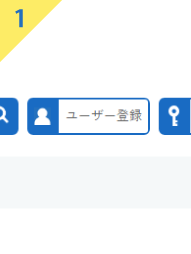
-
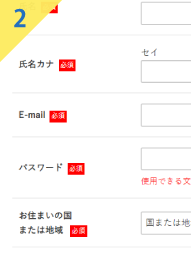
-
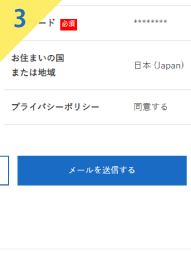
-
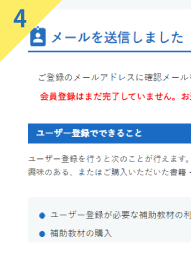
-
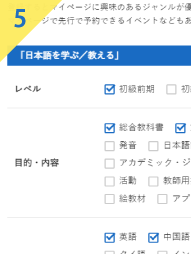
-
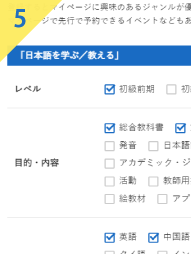
お気に入り設定
ユーザー登録を行うと、書籍・補助教材一覧ページや、書籍詳細・補助教材ページなどの「お気に入り」のボタンから「お気に入り登録」ができるようになります。
- お気に入り登録
- お気に入り登録済
ボタンをクリックして「お気に入り」に登録すると、マイページに表示される新刊・近刊案内や、「お知らせ」の情報は「お気に入り」に関連した情報が優先して表示されます。
ご利用いただいている書籍・補助教材に関する新刊情報や、セミナー情報など、お役に立つ情報がいち早く表示されるようになります。
「お気に入り」を活用し、マイページをカスタマイズしてご利用ください。
-
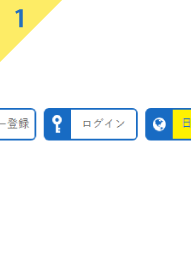
-
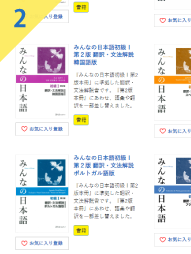
-
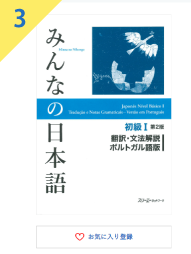
-
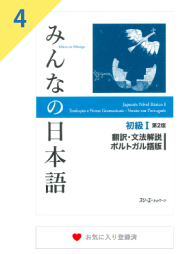
-
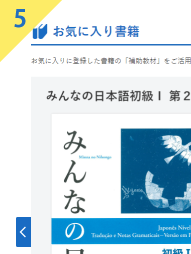
-
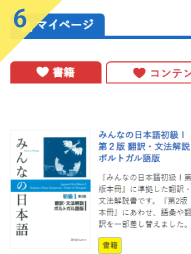
補助教材について
音声データをはじめとした、各種補助教材を用意しております。
書籍詳細ページの「補助教材」のリンクから各補助教材のページへ移動し、ご利用ください。
補助教材の中にはユーザー登録が必要なものや、有料のものがあります。ユーザー登録ページにご利用いただく条件を記載しておりますのでご確認ください。
補助教材の種類
- 学習補助ツール
- 音声、動画や繰り返し練習用のPDFプリントなど学習の助けになるツールです。
- 翻訳・語彙訳
- 教材の新出語彙などの翻訳を様々な言語で用意しています。ダウンロードしてお使いいただけるPDFファイルや、一部、小冊子(有料)のご用意があるものもあります。
- 教師用ツール
- 教材に準拠したテストやフラッシュカード、音声スクリプトなど授業で使える様々な資料をご用意しています。
- 教師用ガイド
- より効率的な教材の使い方をご紹介しています。教え方の手引きなどのPDFファイルや授業のようすを紹介した動画などをご用意しています。
音声
動画
 PDF
PDF jpg
jpgPowerPoint
Excel
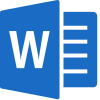 Word
Word Zip
Zip App
App
購入について
有料のコンテンツを利用するためには購入手続きが必要になります。お支払いには「クレジットカード決済」「携帯電話のキャリア決済(docomo、au、SoftBank)」「コンビニエンスストア決済」がご利用いただけます。以下の手順で決済の手続きを行ってください。
-
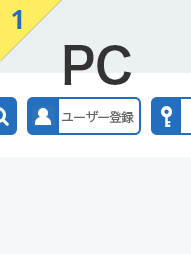
-
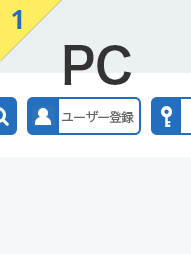
-